word2016怎么设置A5格式纸张? word设置纸张大小的教程
word2016怎么设置A5格式纸张?文件需要打印在a5纸张上,该怎么设置a纸张格式呢?下面我们就来看看word设置纸张大小的教程,需要的朋友可以参考下
word2016中设置纸张的时候,默认是没有a5格式的,该怎么设置a5格式纸张呢?下面我们就来看看详细的教程。
1、首先用word2016打开要打印的文档,然后点击布局菜单
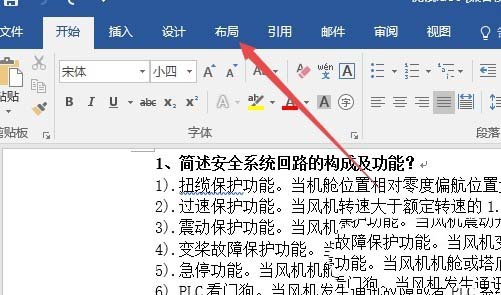
2、在打开的布局功能区点击"页面设置"按钮
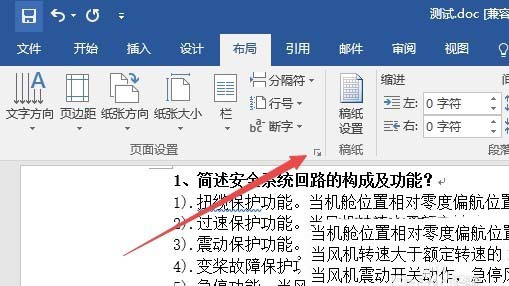
3、在打开的页面设置窗口中,把纸张方向设置为"纵向"
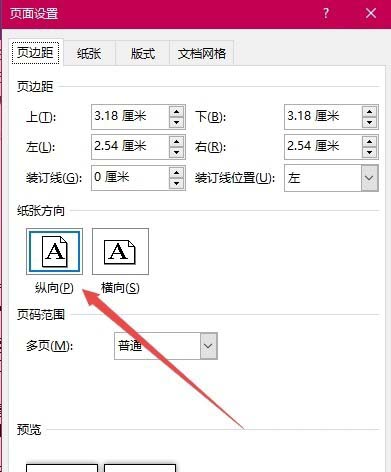
4、接着在页面设置窗口中点击"纸张"选项卡
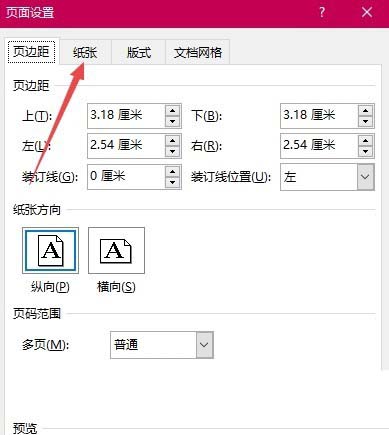
5、在弹出设置纸张大小菜单中选择"自定义"菜单项,接着设置宽度为14.8cm,高度为21CM,最后点击确定按钮。
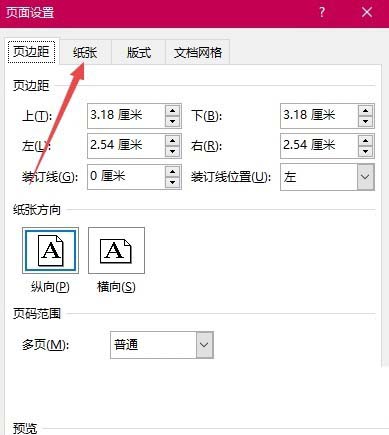
6、另外我们也可以设置纸张为A4,然后在页码范围一项中,把多页的下拉菜单设置为"对称页边距"菜单项,这样也可以把A4的幅面变成了A5的大小。
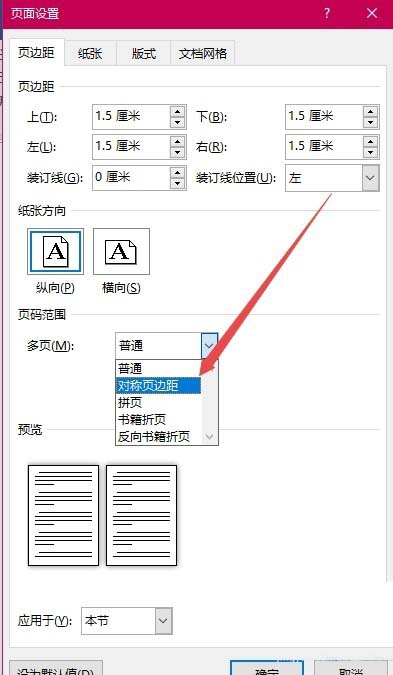
以上就是word2016中设置a5格式纸张的教程,希望大家喜欢,请继续关注科站长。
上一篇:word怎么生成二维码? word制作二维码内容的教程
栏 目:office激活
下一篇:word中如何插入页码 word插入自定义页码的设置方法
本文标题:word2016怎么设置A5格式纸张? word设置纸张大小的教程
本文地址:https://www.fushidao.cc/wangzhanyunying/16046.html
您可能感兴趣的文章
- 08-11Office365和Office2021有何区别?Office365和2021的区别介绍
- 08-11office365和2016区别哪个好?office365和2016区别详细介绍
- 08-11怎么看office是永久还是试用?office激活状态查看方法教学
- 08-11Office产品密钥在哪里查找?买电脑送的office激活码查看方法
- 08-11Office要如何去卸载?卸载Office最干净的方法
- 08-11Office打开不显示内容怎么办?Office打开文件不显示解决教程
- 08-11Office365和Office2021有何区别?Office365和Office2021区别介绍
- 08-11Office怎么安装到d盘?Office默认安装在c盘怎么改到d盘
- 08-11Office怎么安装?电脑如何下载office办公软件安装教程
- 08-11Office怎么激活?四种方法免费永久激活Office


阅读排行
- 1Office365和Office2021有何区别?Office365和2021的区别介绍
- 2office365和2016区别哪个好?office365和2016区别详细介绍
- 3怎么看office是永久还是试用?office激活状态查看方法教学
- 4Office产品密钥在哪里查找?买电脑送的office激活码查看方法
- 5Office要如何去卸载?卸载Office最干净的方法
- 6Office打开不显示内容怎么办?Office打开文件不显示解决教程
- 7Office365和Office2021有何区别?Office365和Office2021
- 8Office怎么安装到d盘?Office默认安装在c盘怎么改到d盘
- 9Office怎么安装?电脑如何下载office办公软件安装教程
- 10Office怎么激活?四种方法免费永久激活Office
推荐教程
- 07-012025最新office2010永久激活码免费分享,附office 2010激活工具
- 11-30正版office2021永久激活密钥
- 11-25怎么激活office2019最新版?office 2019激活秘钥+激活工具推荐
- 11-22office怎么免费永久激活 office产品密钥永久激活码
- 11-25office2010 产品密钥 永久密钥最新分享
- 11-30全新 Office 2013 激活密钥 Office 2013 激活工具推荐
- 11-22Office2016激活密钥专业增强版(神Key)Office2016永久激活密钥[202
- 07-01怎么免费获取2025最新office2016专业增强版永久激活密钥/序列号
- 11-25正版 office 产品密钥 office 密钥 office2019 永久激活
- 07-01office365怎么永久激活?2025.5最新office,office365序列号推荐






